Google은 온라인 스프레드 시트 앱에 대한 조건부 서식을 출시했습니다. Google 스프레드 시트. 이 기능 때문에 기뻐해야하는 이유화려하거나 인상적인 세포에 관한 것이 아닙니다. Microsoft Excel에서 동일한 이름의 기능을 사용한 적이 있다면 셀의 값을 기준으로 셀을 구별하는 데 사용할 수 있습니다. Google 스프레드 시트의 조건부 서식 기능을 사용하면 텍스트, 숫자 또는 날짜 값을 기준으로 차별화 기준을 입력 할 수 있습니다. 사용자 정의 차별화 값을 입력 할 수도 있습니다. 앱이 기준을 충족하는 셀, 즉 적용한 규칙을 식별하면 셀의 형식이 다르게 지정됩니다. 또한 여러 규칙을 적용하고 실행 순서를 선택할 수 있습니다. 다음은 기능에 대한 간단한 설명입니다. 부분적으로 안드로이드 버전으로 출시되었습니다.
조건부 서식 대화 상자에 액세스하려면 형식 탭으로 이동하여 '조건부 서식'을 선택하십시오.

다음 기준에 따라 셀 서식을 지정할 수 있습니다.
- 셀이 비어 있습니다
- 셀이 비어 있지 않습니다
- 텍스트 포함
- 텍스트는 포함하지 않습니다
- 텍스트는 정확히
- 날짜는
- 이전 날짜
- 날짜는 이후입니다
- 보다 큰
- 크거나 같음
- 이하
- 이하
- 와 동등하다
- 같지 않다
- 사이에
- 사이에 없습니다
- 맞춤식
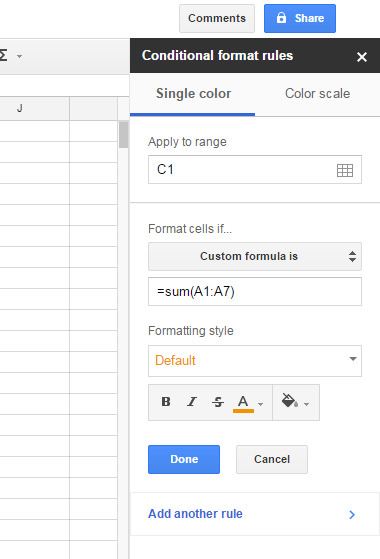
'완료'를 클릭하면 두 번째 규칙을 추가 한 다음 한 규칙을 다른 규칙 위로 드래그 앤 드롭하여 규칙이 실행되는 순서를 선택할 수 있습니다.

맞춤 형식 지정 옵션을 사용하면차별화 요소로서의 가치 또는 공식. 적용된 모든 규칙에 대해 기본 서식 스타일 중 하나를 사용하여 직접 만들 수 있습니다. 이 기능은 훌륭하지만 슬프게도 날짜 범위를 기준으로 셀 서식을 지정하는 규칙이 없습니다.
Google 스프레드 시트 방문


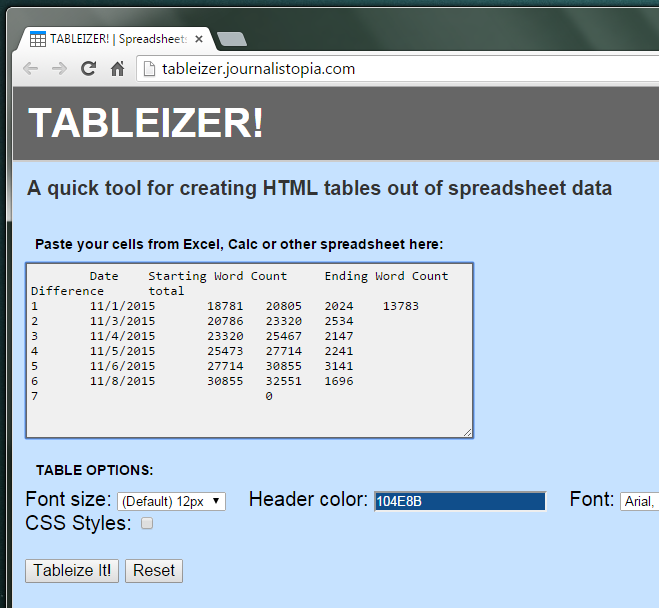




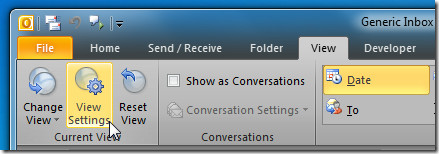





코멘트